- 公開日:
Google スライドをオフラインで利用する方法
こちらの記事では、Google スライドをオフラインで利用する方法についてご紹介します。
オフラインで利用することができれば、インターネットにつながっていない環境でも作業をすることができます。ぜひ参考にしてみてください。
Google スライドをオフラインで利用する方法
Google スライドをオフラインで利用する方法をご紹介します。
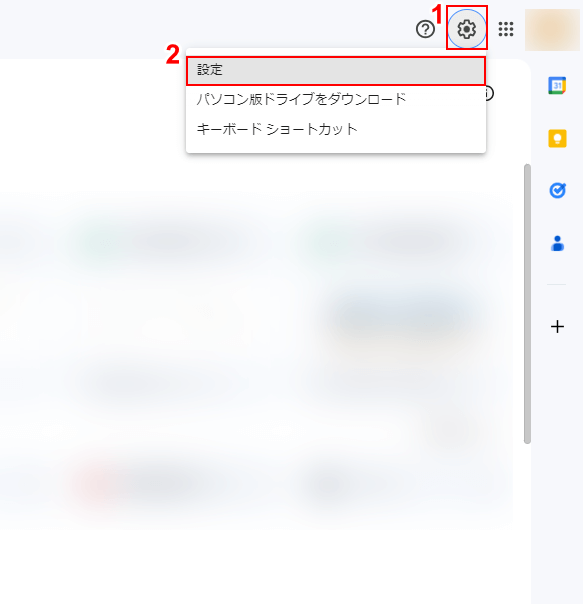
デフォルトではオフラインでの操作はできない状態なので、まずはGoogle ドライブから設定を変更していきます。①画面右上の「設定」アイコンをクリックして、②表示される一覧から「設定」をクリックします。
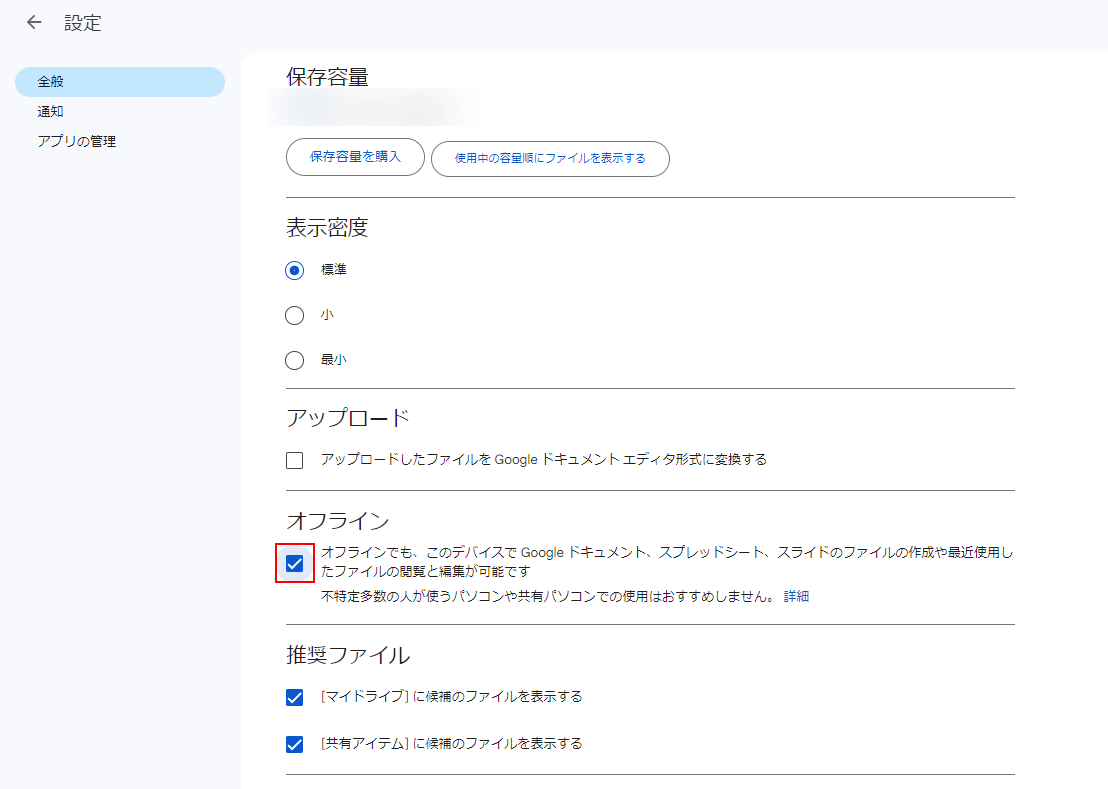
設定画面が表示されるので、「オフライン」のチェックボックスにチェックを入れます。以上で設定の変更は完了です。
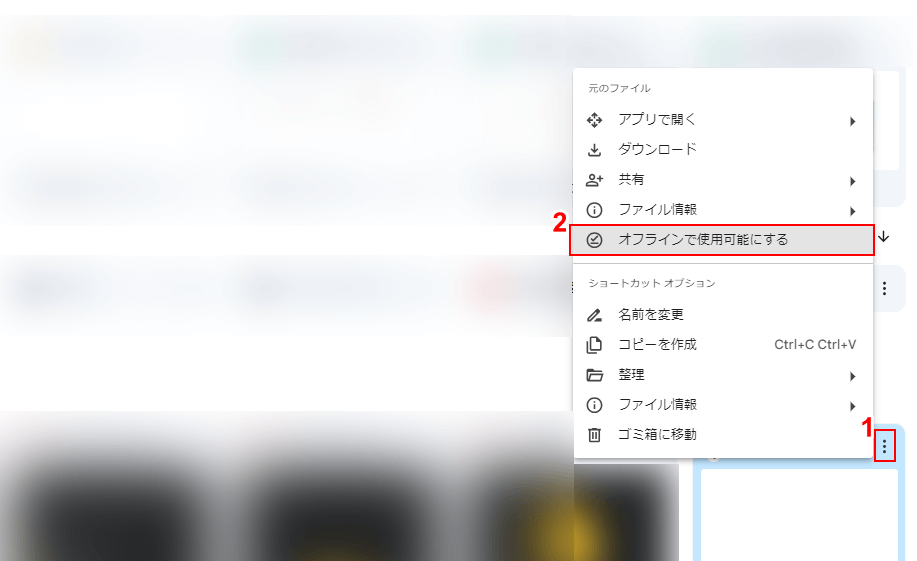
続いてGoogle ドライブに戻り、オフラインで編集したいファイルの設定を変更していきます。①オフラインで編集したいファイルの「その他」アイコンをクリックして、②表示される一覧から「オフラインで使用可能にする」をクリックします。
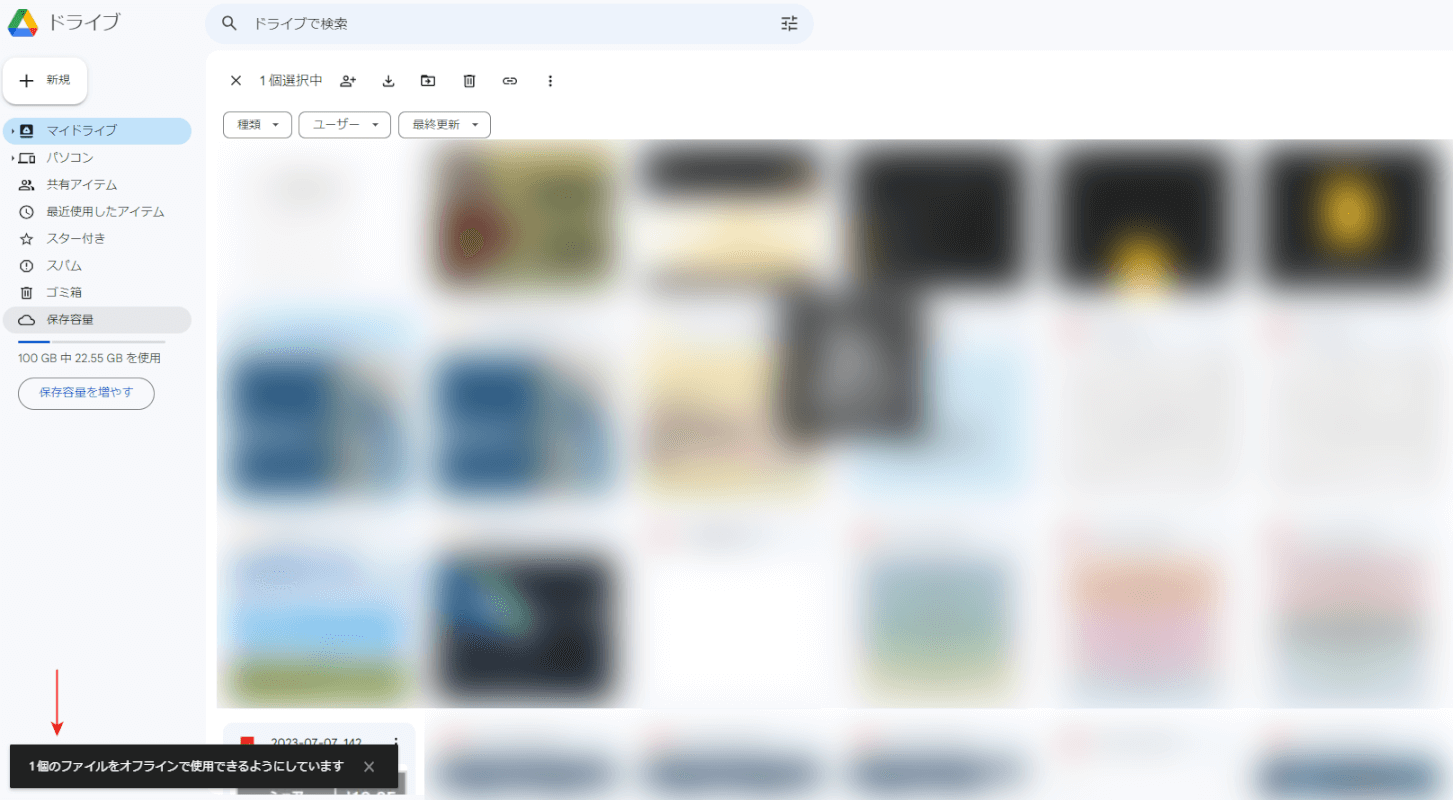
画面左下に「1個のファイルをオフラインで使用できるようにしています」と表示されれば、設定は完了です。
オフライン環境で、先ほど設定したファイルの編集画面を開いてみましょう。画面左上に「オフライン作業中」と表示されつつ、編集ができる状態になっています。以上が、Google スライドをオフラインで利用する方法です。